PageScope Mobile for iPhone/iPad
![]()

サポートおよびダウンロード提供終了に関する重要なお知らせ
平素は弊社製品をご愛用いただきまして、誠にありがとうございます。
PageScope Mobile for iPhone / iPadにつきまして、操作のお問い合わせ・障害受付を含む保守サポート(不具合修正版の提供を含む)・アプリケーションの提供を2019年3月31日をもって終了しました。
本製品をご利用のお客様は後継アプリケーションKonica Minolta Mobile Print for iPhone / iPadをご使用頂きますようお願いします。
PageScope Mobile for iPhone / iPadはiPhone / iPad / iPod touchから、PDF・画像ファイルを直接コニカミノルタ製複合機bizhub(以下、bizhub)から印刷したり、スキャンして保存することができるアプリケーションです。また、保存したスキャンデータを表示して内容を確認したり、メールで送信することができます。印刷・スキャン・ビューアーが一体となったアプリケーションです。
バージョン4よりPageScope My Print Manager Port for iPhone / iPadと連携できるようになりました。PageScope My Print Managerの環境があれば、モバイル端末からでもユビキタスプリントを行えます。
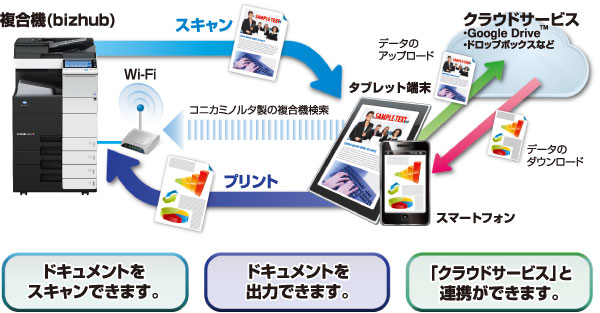
注意:PageScope Mobile for iPhone/iPadはWi-Fiの環境が必要になります。
特長1
iPhone/iPad/iPod touchのデータをbizhubで印刷できます。
iPhone/iPad/iPod touchに保存されているデータ※1を印刷できます。パソコンなどを使わずに印刷できるので、手軽にiPhone/iPad/iPod touchのデータを印刷できます。
- ※1
- 印刷できるファイル形式は、JPEG、GIF、BMP、PNG、PDF、モノクロTIFFです。各ファイル形式の詳細や対応機種は仕様のページをご確認ください。
特長2
bizhubでスキャンしたデータをiPhone/iPad/iPod touchに保存できます。
パソコンを使わずにbizhubから直接iPhone/iPad/iPod touchにスキャンしたデータを送信して保存できます。
特長3
スキャンしたデータをiPhone/iPad/iPod touchで確認できます。
bizhubでスキャンしたデータやパソコンなどから保存したデータを表示できます。※2スキャンしたデータを直ぐに確認できるので、便利です。
- ※2
- 表示できるファイル形式は、JPEG、GIF、BMP、PNG、PDF、モノクロTIFFです。各ファイル形式の詳細は仕様のページをご確認ください。
特長4
様々なビジネスシーンにおいて広く普及しているクラウドサービス「Google Drive™」との連携機能を追加し、Google Drive上のファイルやデータをPageScope Mobileにダウンロードしてbizhubから印刷することやPageScope Mobileに取り込んだデータをGoogle Drive上にアップロードして保存することを可能にし、よりお客様の業務効率化へ貢献できるアプリケーションです。
特長5
QRコードをカメラで撮影するだけで、PageScopeMobileへ複合機を登録することができます。
スマートフォンやタブレットのネットワークと複合機のネットワークが異なっていても、装置登録が簡単にできます。
QRコードは下記のサイトで作成できます。
印刷手順
次のような手順で印刷を行います。
1.PageScope Mobile for iPhone/iPadを起動し、マイドキュメントを開き、印刷したいファイルをタップします。
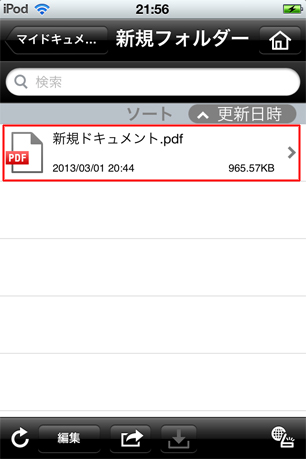
2.プリンターアイコンをタップします。

3.プリンターの選択や印刷設定を行います。印刷ボタンを押すと、印刷が始まります。
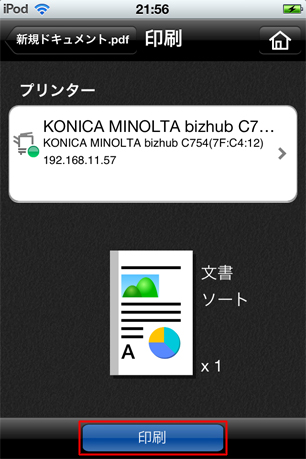
- *
- iPad、iPhone、iPod touchは、Apple Inc.の米国およびその他の国における登録商標です。
- *
- iPhoneの商標は、アイホン株式会社のライセンスに基づき使用されています。
- *
- iOSの商標は、Ciscoの米国およびその他の国のライセンスに基づき使用されています。
- *
- App Storeは、Apple Inc.が運営するiPhone、iPad、iPod touch向けアプリケーションソフトウエアのダウンロードを行なえるサービスの名称です。
- *
- Wi-Fiは、Wi-Fi Allianceの商標または登録商標です。
















